word安全模式怎么解除,小编教你怎么解除
- 分类:帮助 回答于: 2017年11月11日 12:30:06
很多朋友在工作中,因为某种原因,想打开某个word文件,却往往出现下图所示的情况,这个情况就叫“Word 安全模式”如果点击“是”,Word将仅显示空白窗口,,如果选择“否”,则Word又将弹出错对话框,陷入死循环。以下为本人经验,将为大家解决这个word安全模式棘手的问题。
最近在Windows系统下使用Microsoft office word 时,遇到一个问题,就是打开文件总是提示用安全模式才能打开,后来通过反复地研究,才知道原来是Word模板出了问题,解决的办法就是需要把Word模板文件删除,即可恢复正常。下面就是解除word安全模式的方法。
word安全模式怎么解除
打开一个WORD 文件,将红框内选项勾取后,点击“不发送”。
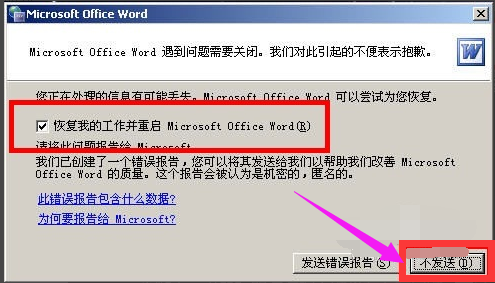
安全图-1
打开“我的电脑”,点击“系统盘”(本经验为C盘)
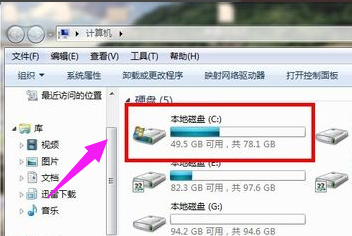
word图-2
打开C盘后,找到“用户”这个文件夹
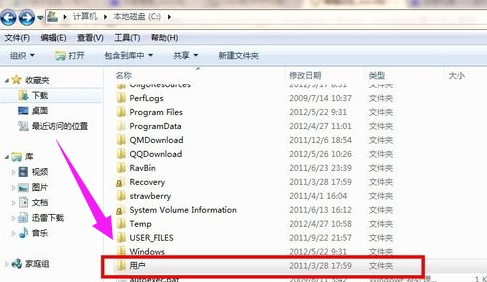
解除安全模式图-3
打开“用户”这个文件夹,找到“Administrator”管理员文件夹,打开
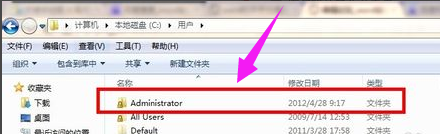
安全图-4
打开“Application Data”文件夹,并在该文件夹中选择‘Mircrosoft’然后点击“Templates”文件夹
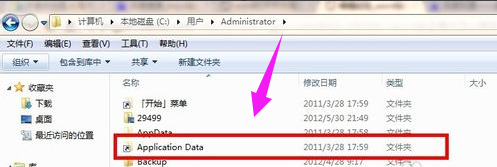
word图-5
找到“Normal.dot” 这个文件,这是公用模板文件,应该是损坏了,直接将其删除,排除故障。
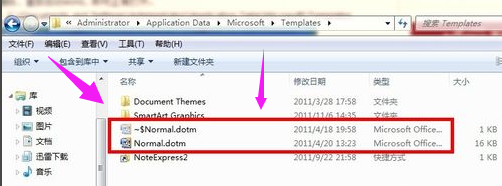
安全图-6
在桌面上新建一个WORD文件,然后在安全模式下打开WORD文件,出现以下界面,根据下图指示,点击新建按钮
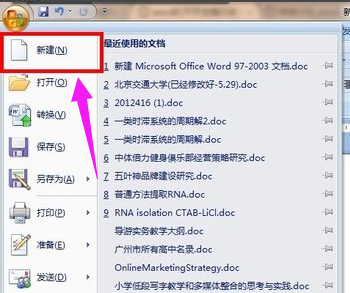
安全图-7
选择“我的模板”点击
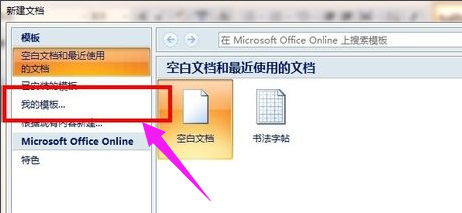
安全图-8
选择“空白文档”右键,然后点删除
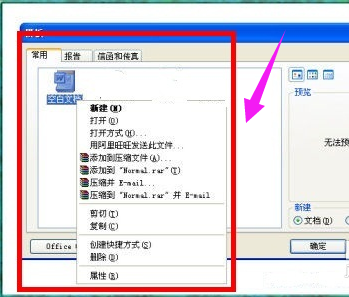
安全图-9
选择“模板”然后点确定
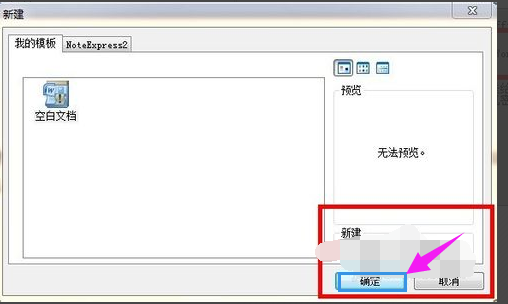
安全模式图-10
重新启动电脑,随便打开一个word文件,安全模式已经被解除。
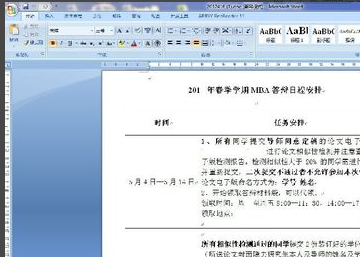
word图-11
以上就是解除word安全模式的操作方法了。
 有用
26
有用
26


 小白系统
小白系统


 1000
1000 1000
1000 1000
1000 1000
1000 1000
1000 1000
1000 1000
1000 0
0 0
0 0
0猜您喜欢
- 如何设置无线路由器,小编教你如何设置..2018/10/06
- 电脑一直提醒windows到期怎么办..2020/09/10
- dlink无线路由器,小编教你dlink无线路..2018/06/22
- 键盘打不出字怎么回事具体解决方法..2021/02/27
- 系统安装教程图解2022/09/25
- 电脑黑屏是什么原因造成的..2021/01/16
相关推荐
- 系统之家和小白一键重装哪个好用..2022/10/29
- 蓝屏代码查询器2021/12/14
- 局域网一键共享软件,小编教你如何局域..2017/12/06
- 手机进水怎么办最快最有效的方法是什..2022/04/10
- 告诉你电脑内存不足怎么办..2020/06/24
- windows xp系统安装版安装教程详细介..2021/04/26

















